تغییرات شما ذخیره شد
نکات کلیدی
- دسکتاپهای مجازی قابلیتهای Chromebook را افزایش میدهند و آن را با سایر پلتفرمها رقابتیتر میکنند.
- این ویژگی فضای صفحه نمایش را در صفحات کوچکتر Chromebook بدون نیاز به مانیتور خارجی بهینه می کند.
- میانبرهای آسان جابهجایی بین دسکتاپهای مجازی را ساده میکنند، تجربه کاربر و بهرهوری را بهبود میبخشند.
قابلیتهای کرومبوکها دائماً در حال بهبود هستند و یک ویژگی جدید آنها را مفیدتر کرده است: دسکتاپ مجازی. اگرچه این ویژگی جدید برای رایانههای رومیزی نیست، اما میتواند یک تغییر دهنده بازی برای Chromebook باشد.
یک ویژگی دسکتاپ برقی
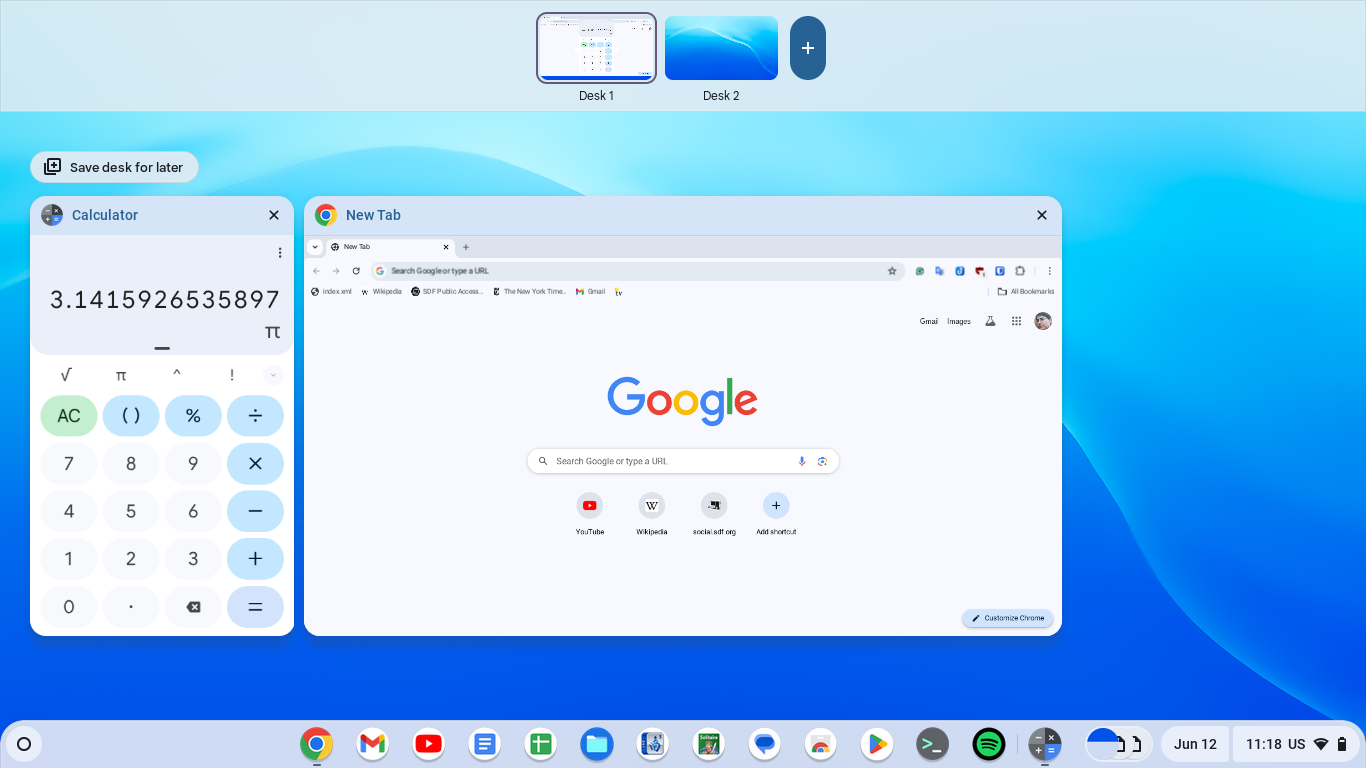
دسکتاپ های مجازی برای مدت طولانی جزء اصلی دسکتاپ های لینوکس بوده اند. حتی کاربران ویندوز از زمان ویندوز 10 از دسکتاپ های مجازی لذت می برند که شامل پشتیبانی بومی از آنها می شد.
دسکتاپ مجازی به شما امکان می دهد یک صفحه فیزیکی را به چند دسکتاپ تقسیم کنید که بتوانید بین آنها جابجا شوید. دسکتاپ های مجازی به شما امکان می دهند گروه های مجزایی از پنجره های برنامه ایجاد کنید. ممکن است یک دسکتاپ را به کار خود، دیگری را به رسانه های اجتماعی و غیره اختصاص دهید.
افزودن این ویژگی به کروم بوک، آن را با سایر پلتفرم ها رقابتی تر می کند.
از فضای صفحه نمایش به خوبی استفاده می کند
یکی از دلایل استقبال از دسکتاپهای مجازی در کرومبوکها این است که معمولاً با صفحهنمایشهای کوچکتر، معمولاً ۱۴ اینچ یا کمتر عرضه میشوند.
دسکتاپهای مجازی به شما این امکان را میدهند تا بدون نیاز به وصل کردن نمایشگر خارجی، از صفحه نمایش کوچکتر Chromebook خود استفاده مؤثرتری کنید.
آنها کارها را در Chromebook من بسیار کمتر میکنند و مدیریت چند وظیفهای آسانتر میشود.
میانبرهای آسان
نکته خوب در مورد دسکتاپ های مجازی این است که جابجایی بین دسکتاپ ها روی صفحه نمایش شما آسان است. برای انجام این کار، فقط کلید “نمایش همه پنجره های باز” را فشار دهید. در بالای صفحه دکمه “+” (به اضافه) را می بینید که به شما امکان می دهد یک دسکتاپ مجازی اضافه کنید.
سپس می توانید پنجره ها را به دسکتاپ جدید بکشید. حتی می توانید یک پنجره را بکشید تا به تنهایی یک دسکتاپ جدید ایجاد کنید.
بهطور پیشفرض، دسکتاپها «میز ۱»، «میز ۲» و غیره نامگذاری میشوند. برای تغییر نام می توانید روی برچسب ها کلیک کنید.
![]()
با کلیک کردن روی دکمه دسکتاپ مناسب میتوانید دسکتاپ را از قفسه تغییر دهید. این به طور پیش فرض تنظیم شده است، اما می توانید با کلیک راست روی قفسه و انتخاب گزینه “Hide desk name” آن را پنهان کنید. برای روشن کردن مجدد آن، روی «نمایش نام میز» در منوی کلیک راست کلیک کنید.
می توانید با استفاده از فلش ها یا با فشار دادن Shift + Search + شماره میز مورد نظر خود، بین دسکتاپ جابه جا شوید.
